6 Formas: Ver los mensajes eliminados de whatsapp sin ninguna aplicación
En este artículo vas a aprender cómo ver los mensajes eliminados de WhatsApp sin ninguna aplicación, en el caso de que necesites recuperar información que ya haya sido borrada de los chats de WhatsApp.
WhatsApp es una de las aplicaciones de mensajería más importantes en la actualidad, tanto que llevamos a cabo la mayoría de las conversaciones ahí, ya sea del trabajo, con la familia o con los amigos. Por esta razón, tenemos mucha información importante en esta aplicación.
Teniendo esto en cuenta, es probable que, en el uso diario, borremos por error algún mensaje que era importante o que era necesario y necesitamos recuperarlo. Si no sabes cómo hacer esto, has llegado al artículo correcto. Te vamos a mostrar a continuación cómo ver los mensajes eliminados de WhatsApp sin ninguna aplicación.
ÍndiceNuevo
Parte 1: Se puede ver los mensajes eliminados de WhatsApp
Parte 2: Cómo ver los mensajes eliminados de WhatsApp sin ninguna aplicación(Para Android y iOS)
Parte 3: 3 Formas para ver los mensajes borrados de WhatsApp en Android
- Forma 1: Leer los mensajes de whatsapp sin ninguna aplicación por historia de notificaciones
- Forma 2: Restaurar copia de seguridad de los mensajes eliminados de WhatsApp con Google Drive
- Forma 3: Recuperar los mensajes borrados de WhatsApp sin copia de seguridad HOT
Parte 4: 2 Formas para ver los mensajes borrados de WhatsApp en iPhone
Parte 1: Se puede ver los mensajes eliminados de WhatsApp
Antes de nada, déjame decirte que es posible ver los mensajes eliminados de WhatsApp, aunque suene increíble, por lo que no te tienes que preocupar por ver de nuevo el mensaje que has eliminado sin querer. Existen varias formas para ello, con y sin aplicaciones de terceros. A pesar de que usar aplicaciones de terceros suena inseguro y complejo, esto no tiene por qué ser cierto, sobre todo cuando se trata de la aplicación de DroidKit y su función de Recuperación de WhatsApp. Sabiendo esto, vamos a contarte cómo ver los mensajes eliminados de WhatsApp.
Parte 2: Cómo ver los mensajes eliminados de WhatsApp sin ninguna aplicación(Para Android y iOS)
La primera forma para ver los mensajes eliminados de WhatsApp sin ninguna aplicación es mediante los archivos msgstore.db.crypt12 que crea la aplicación en el uso de esta. El mayor inconveniente es que esta forma puede resultar algo compleja para llevarse a cabo, aunque es una forma con la que puedes recuperar los mensajes sin aplicación de terceros.
Si quieres saber cómo ver los mensajes eliminados de WhatsApp sin ninguna aplicación, sigue estos pasos:
Paso 1: En tu celular abre Configuración>Aplicaciones>Notificaciones y busca WhatsApp.
Paso 2: Una vez dentro, pincha en Almacenamiento y caché>Datos almacenados en caché.
Paso 3: En la carpeta de databases, busca un archivo cuyo nombre sea msgstore.db.crypt12. En este momento, necesitarás una aplicación que te permita abrir este tipo de archivos. Si tu celular no dispone de uno, puedes descargarlo en la tienda de aplicaciones de tu celular.
Paso 4: Cuando entres en el archivo, pincha en una tabla denominada message, donde podrás ver los mensajes, incluidos los eliminados.
Aprender más:Transferir los chats de WhatsApp de iPhone a iPhone sin usar iCloud>
Parte 3: 3 Formas para ver los mensajes borrados de WhatsApp en Android
La primera forma para ver los mensajes eliminados de WhatsApp que te hemos presentado es válida tanto para celulares Android como iOS. Si no te ha funcionado esa forma y tienes un celular Android, puedes probar alguna de las tres que te vamos a explicar ahora para ver los mensajes eliminados de WhatsApp.
Forma 1: Leer los mensajes de whatsapp sin ninguna aplicación por historia de notificaciones
Algunos dispositivos Android guardan un registro de las notificaciones recibidas en las distintas aplicaciones. Si tienes un dispositivo que cuenta con esta función, podrás ver los mensajes eliminados de WhatsApp sin ninguna aplicación siguiendo estos pasos:
Paso 1: Abre Configuración>Aplicaciones>Registro de notificaciones. Una vez dentro, habilita esta función.
Paso 2: Si tu celular cuenta con la función, podrás ver a partir de ahora todas las notificaciones, aunque es probable que la ubicación varíe dependiendo del celular.
Forma 2: Restaurar copia de seguridad de los mensajes eliminados de WhatsApp con Google Drive
Otra opción para ver los mensajes eliminados de WhatsApp sin ninguna aplicación es restaurando una copia de seguridad de Google Drive. Para ello, necesitas disponer de la copia de seguridad de los mensajes antes de haberlo eliminado, puesto que si no has respaldado el mensaje, no aparecerá tras restaurar la copia de seguridad en tu celular. Si quieres saber cómo ver los mensajes eliminados de WhatsApp sin ninguna aplicación con una copia de seguridad, sigue estos pasos:
Paso 1: Elimina y vuelve a instalar la aplicación de WhatsApp en tu celular.
Paso 2: Una vez esté instalada la aplicación, inicia sesión con la misma cuenta que usabas previamente.
Paso 3: Cuando tengas la opción para restaurar una copia de seguridad, pincha en Restaurar.
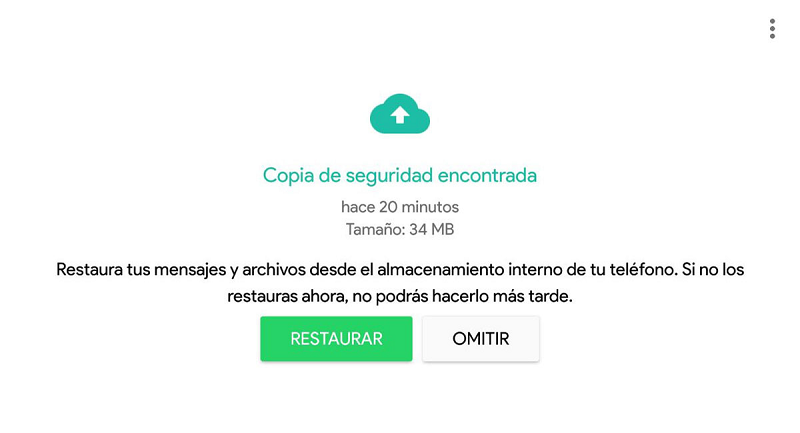
Restaura la copia de seguridad cuando se te permita – Cómo ver los mensajes eliminados de WhatsApp sin ninguna aplicación
Forma 3: Recuperar los mensajes borrados de WhatsApp sin copia de seguridad
En el caso de que no tengas copia de seguridad y no puedas llevar a cabo alguna de las dos formas anteriores para ver los mensajes eliminados de WhatsApp sin ninguna conexión, te recomendamos usar DroidKit para llevar a cabo esta tarea, ya que no necesitarás tener copia de seguridad.
- DroidKit es una herramienta diseñada para dispositivos Android que, con su herramienta Recuperación de WhatsApp, te permite recuperar varios tipos de datos, incluyendo fotos eliminadas de WhatsApp, videos, documentos y registros de llamadas. Su amplia compatibilidad abarca más de 20,000 modelos de dispositivos Android, lo que incluye dispositivos de fabricantes populares como Samsung, LG, Motorola, HUAWEI, OnePlus y muchos otros.
- Además de la recuperación de datos, DroidKit ofrece otras funciones útiles para los usuarios de Android. Puedes utilizarla para desbloquear tu dispositivo sin necesidad de una contraseña, extraer datos de cuentas de Google o dispositivos bloqueados, y eliminar o desactivar el bloqueo de FRP, etc.
Descargar Gratis(Win) Funciona en todos Windows Descargar Gratis(Mac) Funciona en todos Mac
Descargar GratisPara Win & Mac
Si quieres saber cómo ver los mensajes eliminados de WhatsApp con DroidKit, sigue estos pasos:
Paso 1: Descarga la aplicación desde la página oficial del producto.
Paso 2: Una vez tengas la aplicación instalada, ábrela y selecciona Recuperación de WhatsApp en Recuperación de Datos.
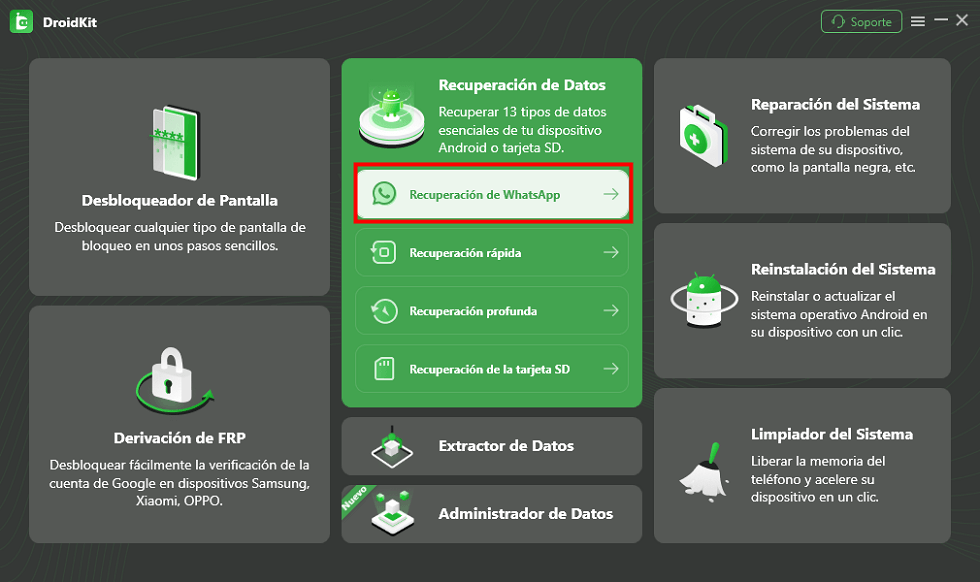
Cómo ver los mensajes eliminados de WhatsApp sin ninguna aplicación
Paso 3: Verás a continuación una descripción de la herramienta. Léela, conecta tu celular al ordenador y pincha en Empezar para comenzar la recuperación.
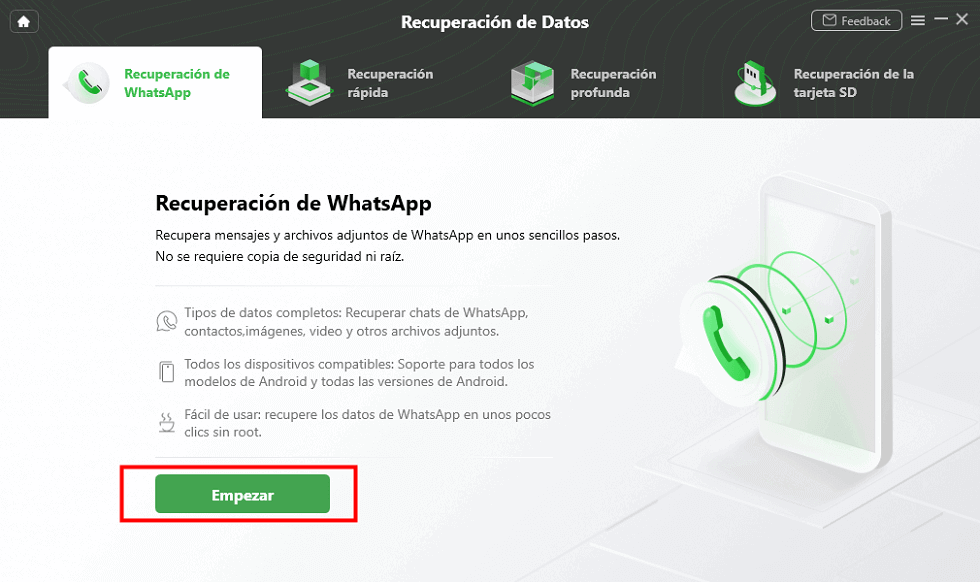
Haz clic en Empezar
Paso 4: Si todo ha ido bien, deberías ver en pantalla información acerca del celular conectado. En este caso, pincha en Empezar para ver los mensajes eliminados de WhatsApp.
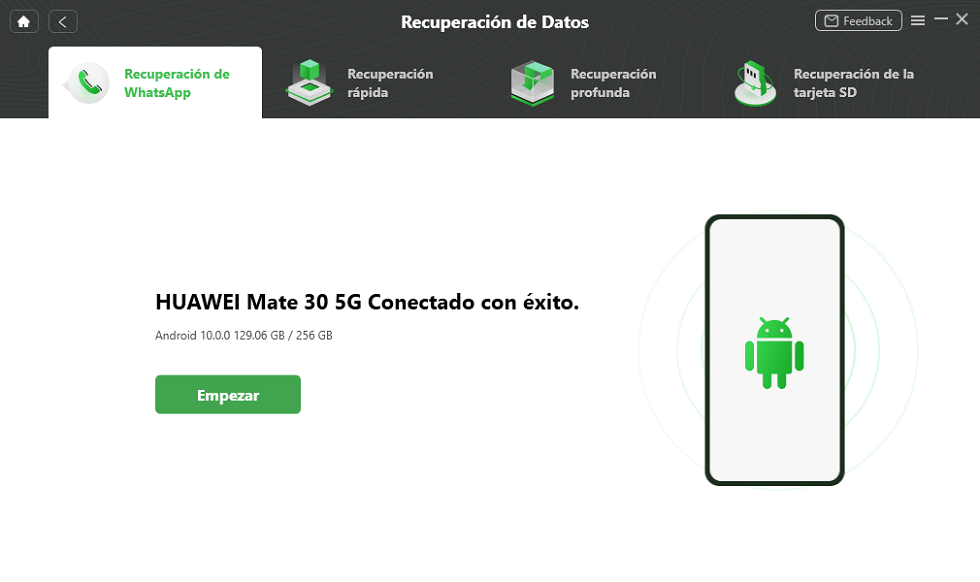
Pincha en Empezar – Cómo ver los mensajes eliminados de WhatsApp sin ninguna aplicación
Paso 5: Sigue las indicaciones proporcionadas por la aplicación. Una vez hayas finalizado, pincha en Siguiente.
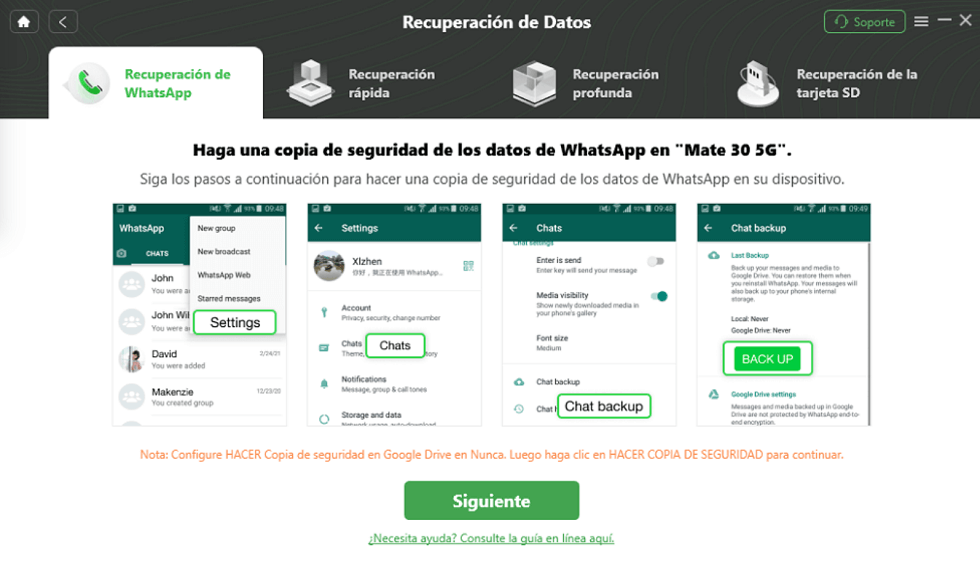
Sigue las instrucciones y pincha en Siguiente – Cómo ver los mensajes eliminados de WhatsApp sin ninguna aplicación
Paso 6: Selecciona ahora los mensajes que quieras recuperar y elige también dónde quieres guardar estos mensajes.

Elige los mensajes a recuperar y la ubicación – Cómo ver los mensajes eliminados de WhatsApp sin ninguna aplicación
Paso 7: Ahora solo necesitas esperar a que la aplicación finalice el proceso para poder ver los mensajes eliminados de WhatsApp.
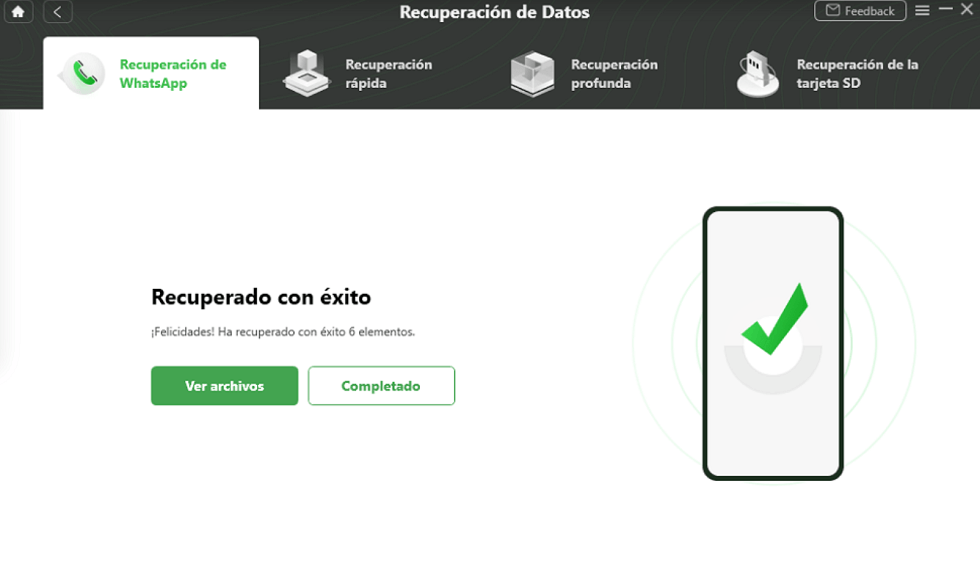
Mensajes recuperados con éxito – Cómo ver los mensajes eliminados de WhatsApp sin ninguna aplicación

Parte 4: 2 Formas para ver los mensajes borrados de WhatsApp en iPhone
Hemos visto hasta ahora formas para ver los mensajes eliminados de WhatsApp para celulares Android. Sin embargo, si tú tienes un iPhone, puedes seguir los métodos que te vamos a explicar a continuación.
Forma 1: Leer los mensajes de whatsapp sin ninguna aplicación con iCloud
Al igual que con Google Drive en Android, los celulares iPhone tienen un servicio de almacenamiento en nube donde están las copias de seguridad de nuestros datos. Por esta razón, si tenemos una copia de seguridad que contenga el mensaje que hemos eliminado, podemos restaurarla para ver los mensajes eliminados de WhatsApp sin ninguna aplicación. Para ello, sigue estos pasos.
Paso 1: Elimina y vuelve a instalar la aplicación de WhatsApp en tu celular.
Paso 2: Una vez esté la aplicación instalada, inicia sesión con el mismo número de teléfono que tenías previamente.
Paso 3: Cuando se te indique, restaura la copia de seguridad que contenga el mensaje eliminado.
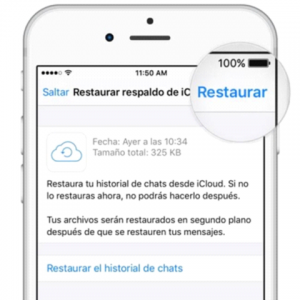
Restaura la copia de seguridad
Forma 2: Recuperar los mensajes eliminados de WhatsApp de iPhone o de copia de seguridad
Si no tienes una copia de seguridad con los mensajes eliminados de WhatsApp, puedes probar a usar la aplicación de PhoneRescue, la cual es capaz de recuperar datos para dispositivos iOS desde el almacenamiento interno, desde una copia de seguridad o desde iCloud. Para ello, solo necesitas hacer unos clics y podrás ver los mensajes eliminados de WhatsApp.
Paso 1. Descarga la aplicación y elige Recuperar de Dispositivos iOS.

Elige Recuperar de Dispositivos iOS – Cómo ver los mensajes eliminados de WhatsApp sin ninguna aplicación
Paso 2. Elige los mensajes que quieras recuperar y la ubicación donde quieras guardar los mensajes.
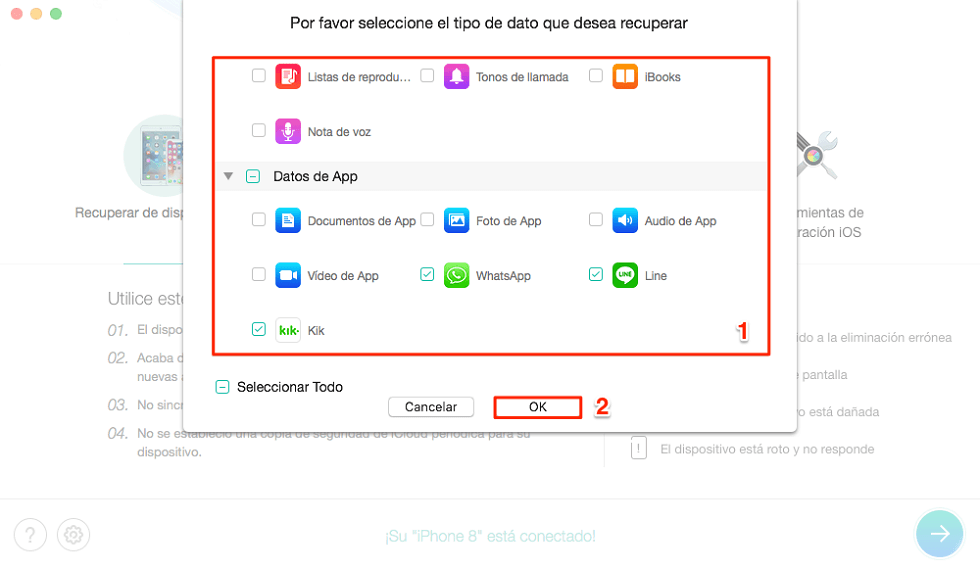
Elige los mensajes a recuperar – Cómo ver los mensajes eliminados de WhatsApp sin ninguna aplicación
Paso 3. Espera a que PhoneRescue haga el resto para poder ver los mensajes eliminados de WhatsApp.

Recuperación realizada con éxito – Cómo ver los mensajes eliminados de WhatsApp sin ninguna aplicación
Conclusión
En conclusión, si estás interesado en recuperar mensajes eliminados de WhatsApp sin ninguna aplicación, aquí hemos presentado seis métodos que puedes considerar. Sin embargo, si buscas una solución confiable y efectiva, te recomendamos utilizar aplicaciones como DroidKit y PhoneRescue, dependiendo del dispositivo que tengas. Estas herramientas no solo te permiten recuperar mensajes eliminados, sino que también ofrecen una amplia gama de funciones adicionales para la gestión y recuperación de datos en tus celulares. Por su facilidad de uso y amplia compatibilidad, DroidKit y PhoneRescue son opciones sólidas para satisfacer tus necesidades de recuperación de datos en WhatsApp y más allá.
Android Trucos
Desbloquear
Android
- Quitar bloqueo de pantalla
- Omitir cuenta de Google
- Desbloquear celular ZTC
- Eliminar el patrón
- Saltar cuenta Google Samsung
- Desbloquear celular con cuenta Google
- Formatear un Huawei
- TOP 5 Programas para liberar Samsung
- Top aplicaciones para desbloquear
- Desbloquear un Samsung
- Desbloquear una tablet Android
Recuperar datos
Android
- Recuperar contactos borrados
- Recuperar fotos de borradas Google Fotos
- Recuperar contactos de SIM
- Recuperar videos borrados Samsung
- Recuperar fotos borradas Huawei
- Extraer datos de dispositivo dañado
- Recuperar archivos borrados
- Recuperar foto de WhatsApp
- Recuperar llamadas borradas Samsung
- Recuperar SMS borrados XiaoMi
Producto-relacionado preguntas? Contacta nuestro equipo de soporte para soluciones rápidas >




